Ketika kamu bekerja dengan Paint.NET, kamu dapat dengan mudah mengunduh gambar dan menyisipkannya ke dalam proyek-proyekmu. Dalam tutorial ini, kami akan menunjukkan bagaimana cara melakukannya secara efektif untuk meningkatkan dan memperkaya desainmu.
Temuan Utama
- Kamu dapat mengunduh gambar gratis dari Pixabay.
- Paint.NET memungkinkan menyisipkan dan mengedit gambar-gambar tersebut dengan mudah.
- Pastikan untuk menggunakan latar belakang transparan untuk hasil yang lebih baik dalam proyek-proyekmu.
Panduan Langkah demi Langkah
Mulailah dengan membuka mesin pencari pilihanmu. Untuk tutorial ini, saya sarankan menggunakan Pixabay, platform dengan lebih dari 1,7 juta gambar yang dapat kamu gunakan secara gratis. Kunjungi pixabay.com.
Di situs web Pixabay, kamu bisa masukkan kata kunci pencarian seperti "uang". Atau kamu juga bisa memfilter jenis konten dengan memilih apakah ingin melihat gambar, video, atau ilustrasi.
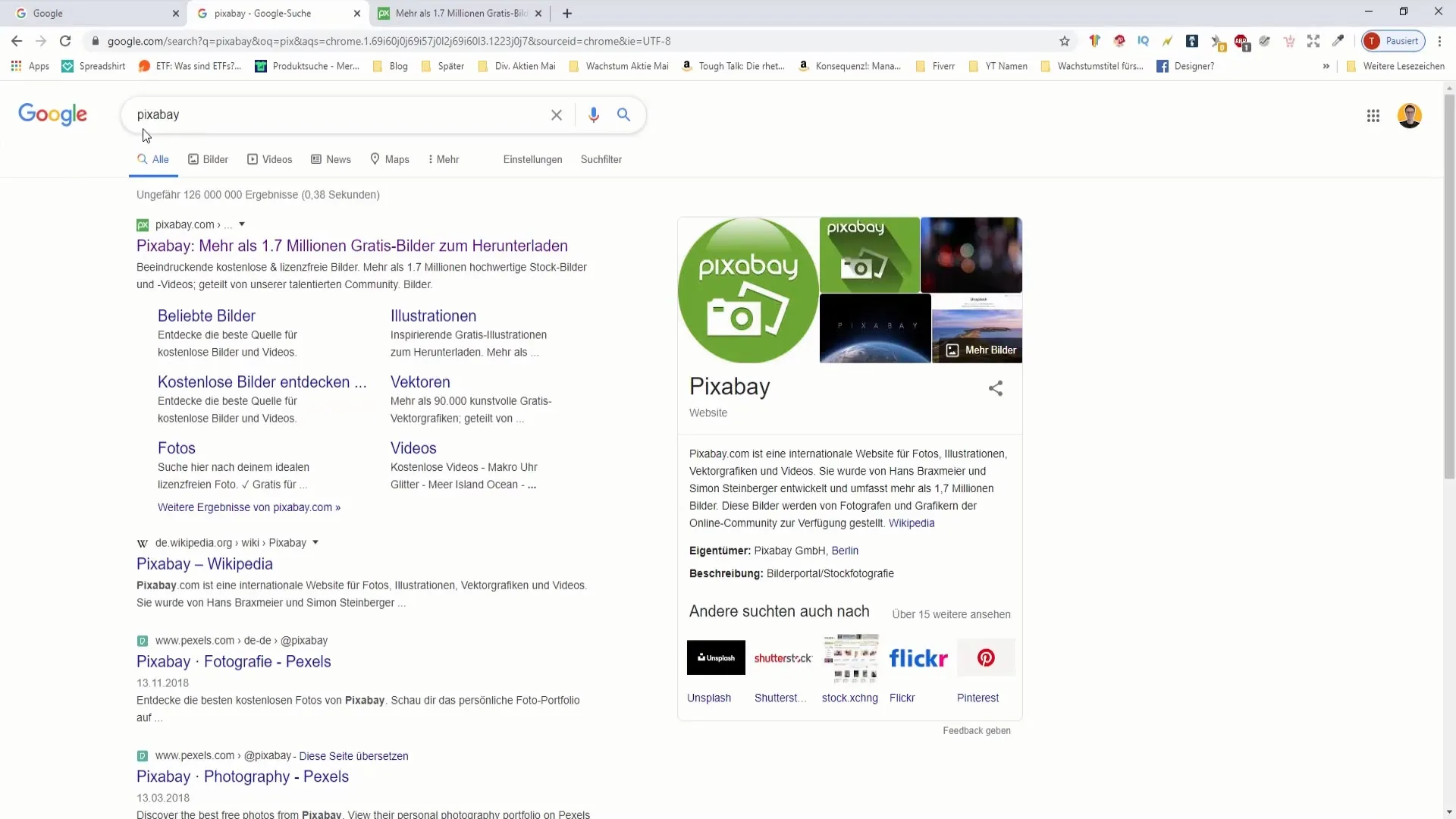
Pilih kategori "Gambar" untuk menampilkan hanya gambar tanpa video. Jika kamu ingin mencari foto-foto atau ilustrasi yang spesifik, kamu juga bisa menentukannya. Ilustrasi seringkali berupa grafik vektor atau gambar komik.
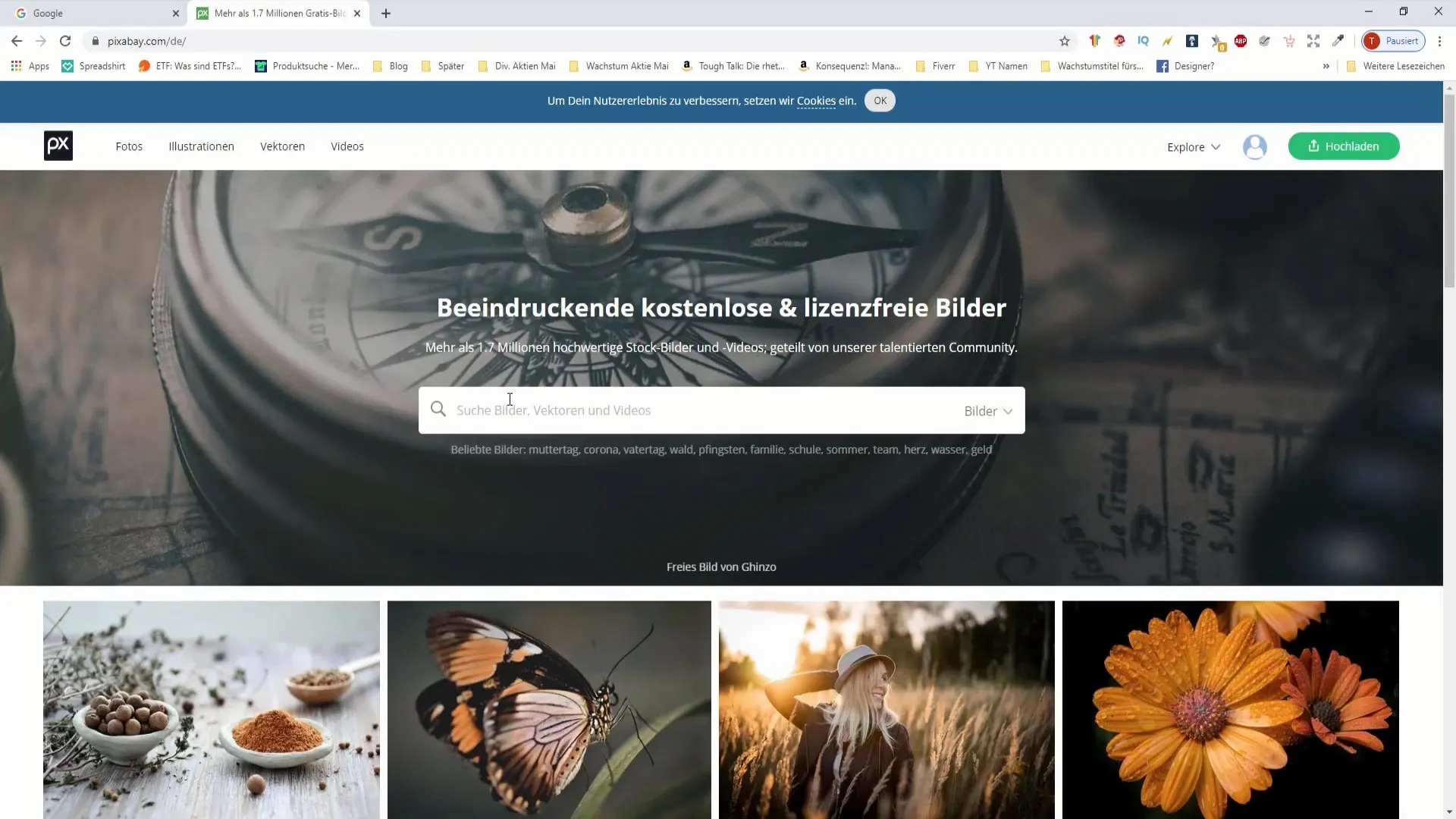
Jika kamu mencari grafik vektor, pastikan gambar tersebut memiliki latar belakang transparan. Gambar-gambar seperti itu sangat cocok untuk diedit di Paint.NET. Pilih gambar vektor yang kamu inginkan dan klik "unduh gratis". Kamu dapat memilih ukuran gambar - untuk sebagian besar proyek, ukuran 500 x 600 piksel sudah cukup.
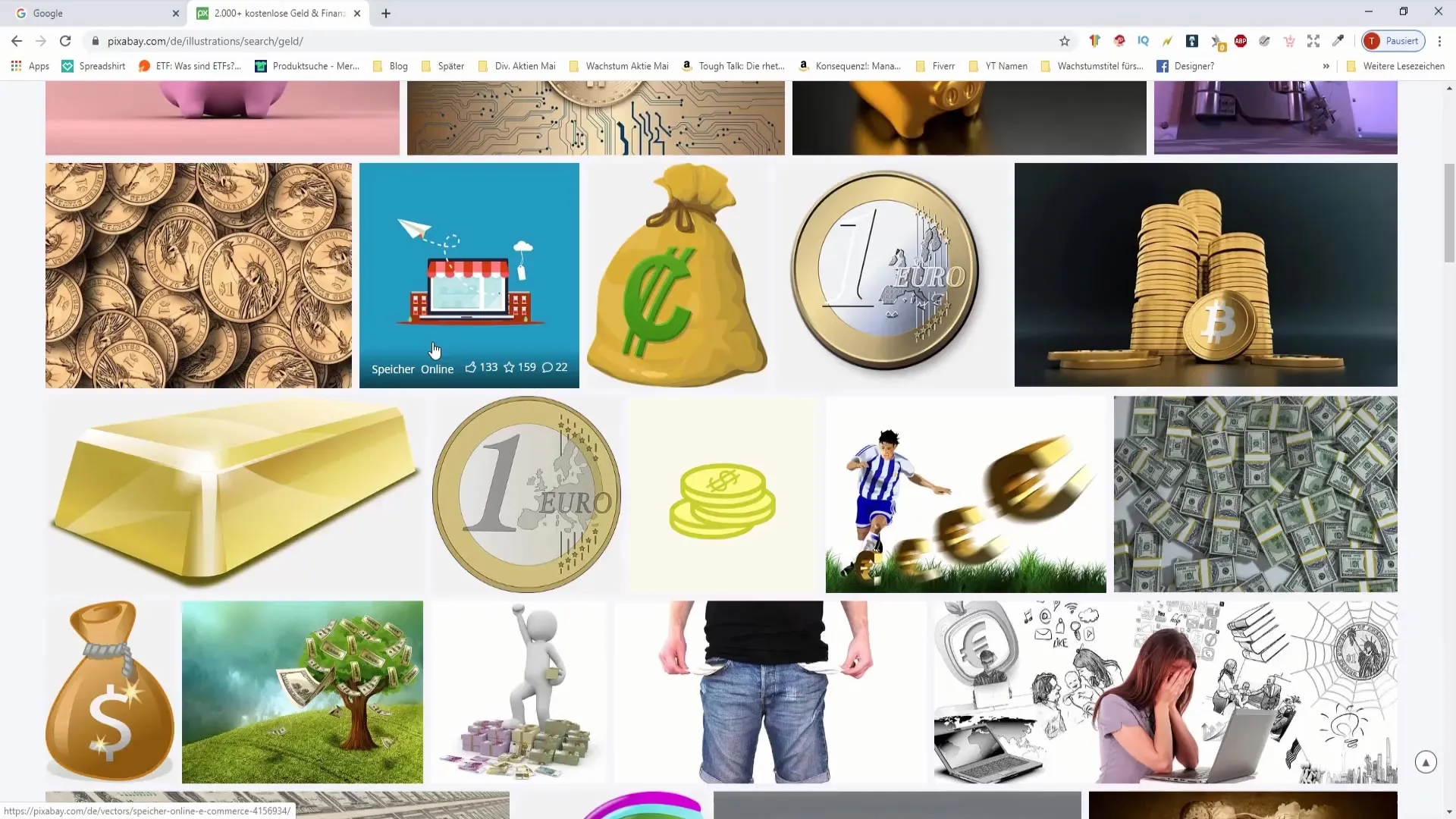
Jika muncul peringatan Captcha, saya sarankan untuk membuat akun gratis. Dengan begitu, kamu bisa melewati permintaan Captcha dan mendapatkan akses ke berbagai data yang dapat diunduh.
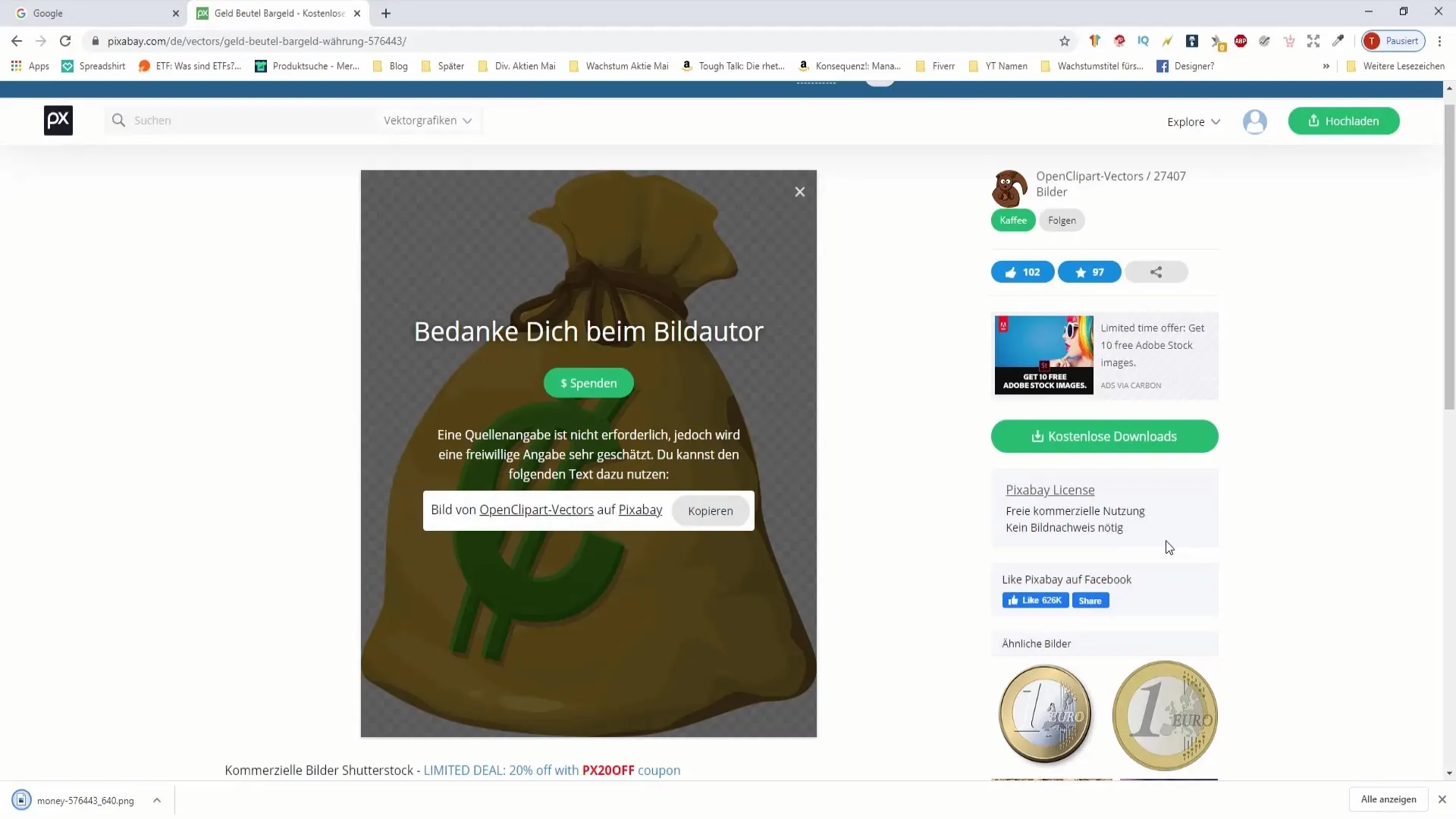
Sekarang mari kita cari contoh gambar lainnya. Perhatikan bahwa beberapa gambar mungkin memiliki latar belakang putih, yang dapat menyulitkan saat diedit di Paint.NET nantinya. Tujuanmu adalah memilih gambar dengan latar belakang transparan jika memungkinkan.
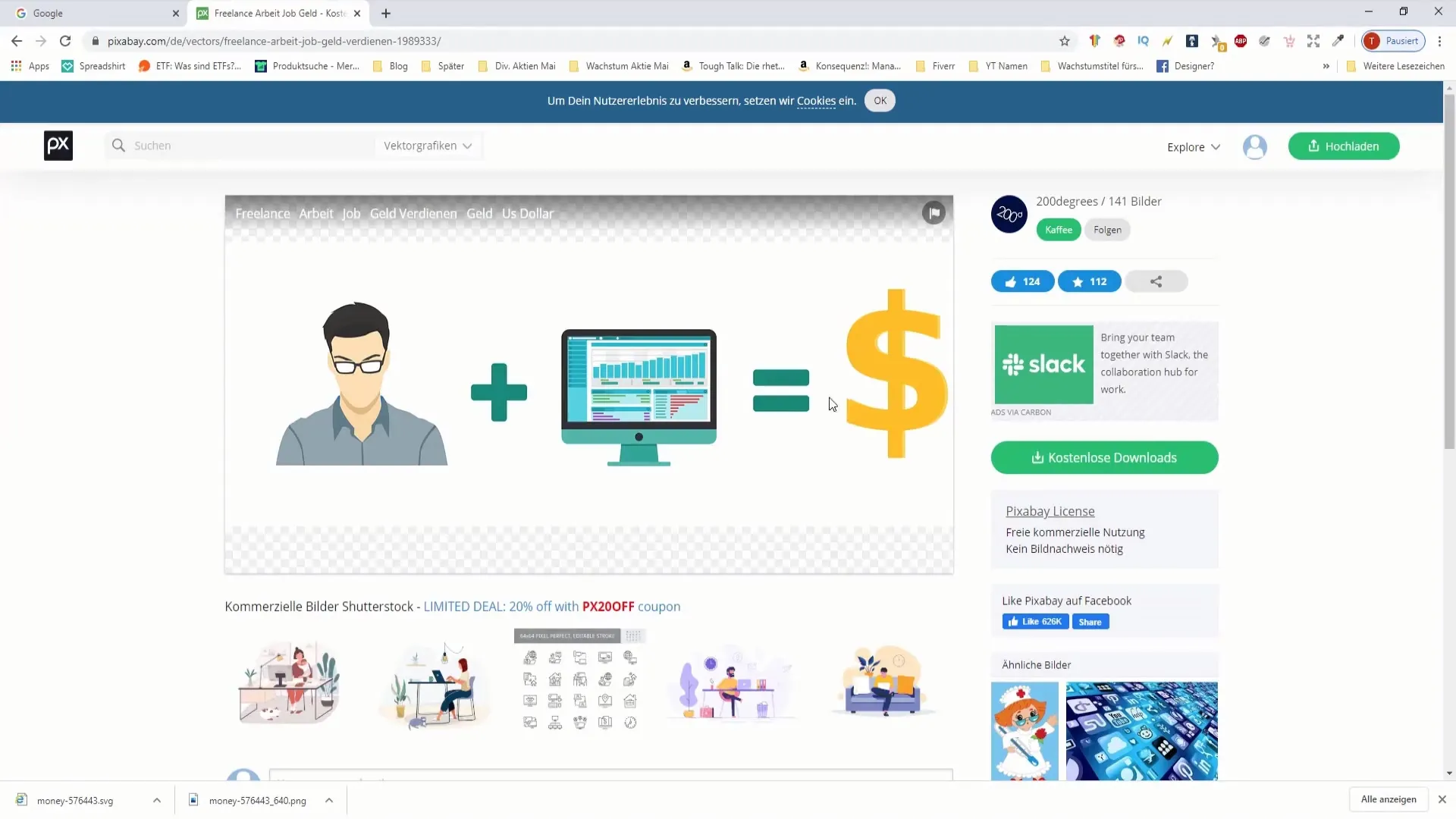
Setelah mengunduh gambar yang diinginkan, buka Paint.NET. Buka folder Unduhanmu untuk menemukan gambar-gambar yang sebelumnya kamu unduh.
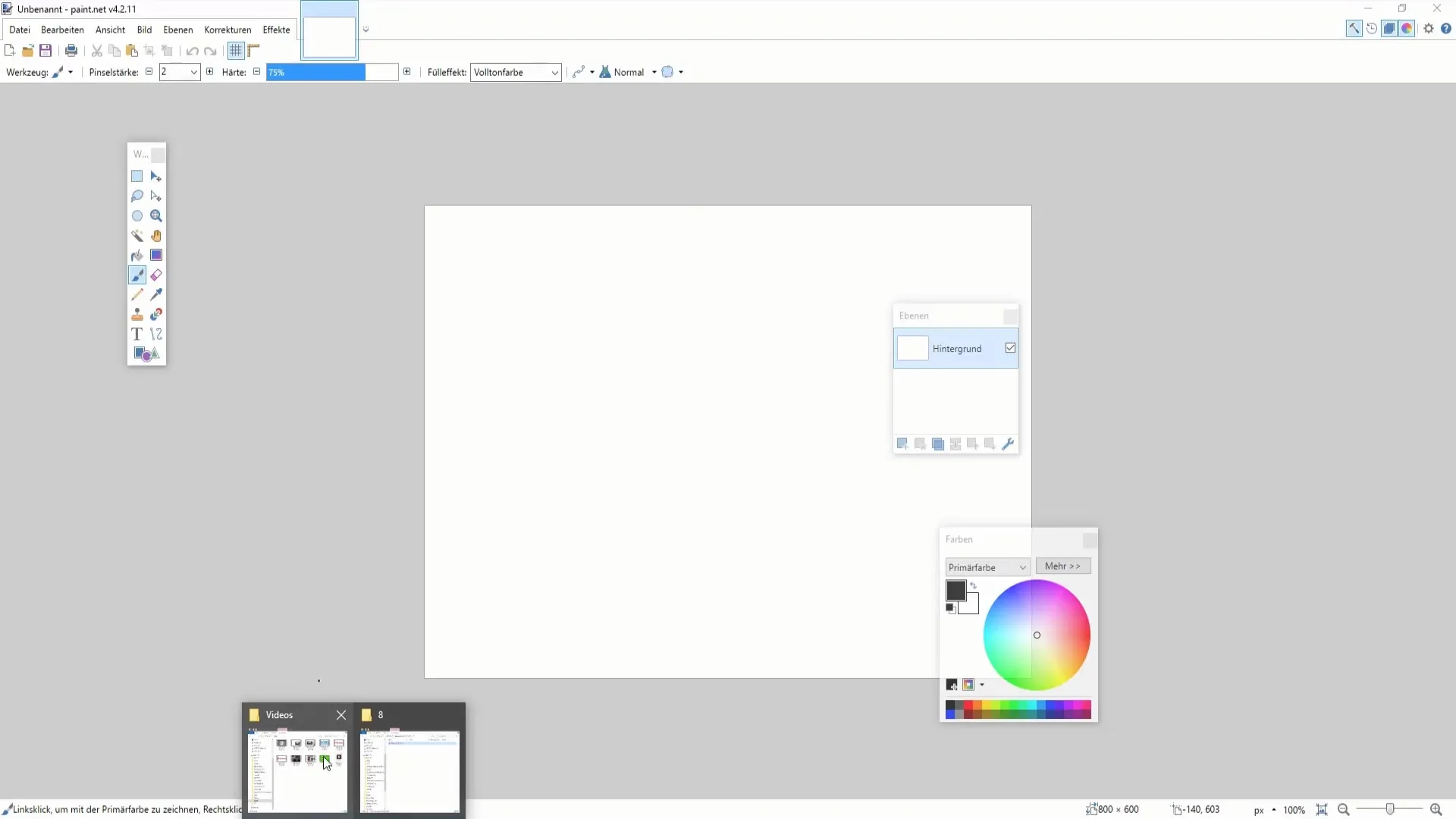
Pilih gambar-gambar yang ingin kamu gunakan dengan menekan tombol kontrol sambil mengklik dengan tombol kiri mouse. Seret gambar-gambar yang telah dipilih ke jendela kerja Paint.NET.
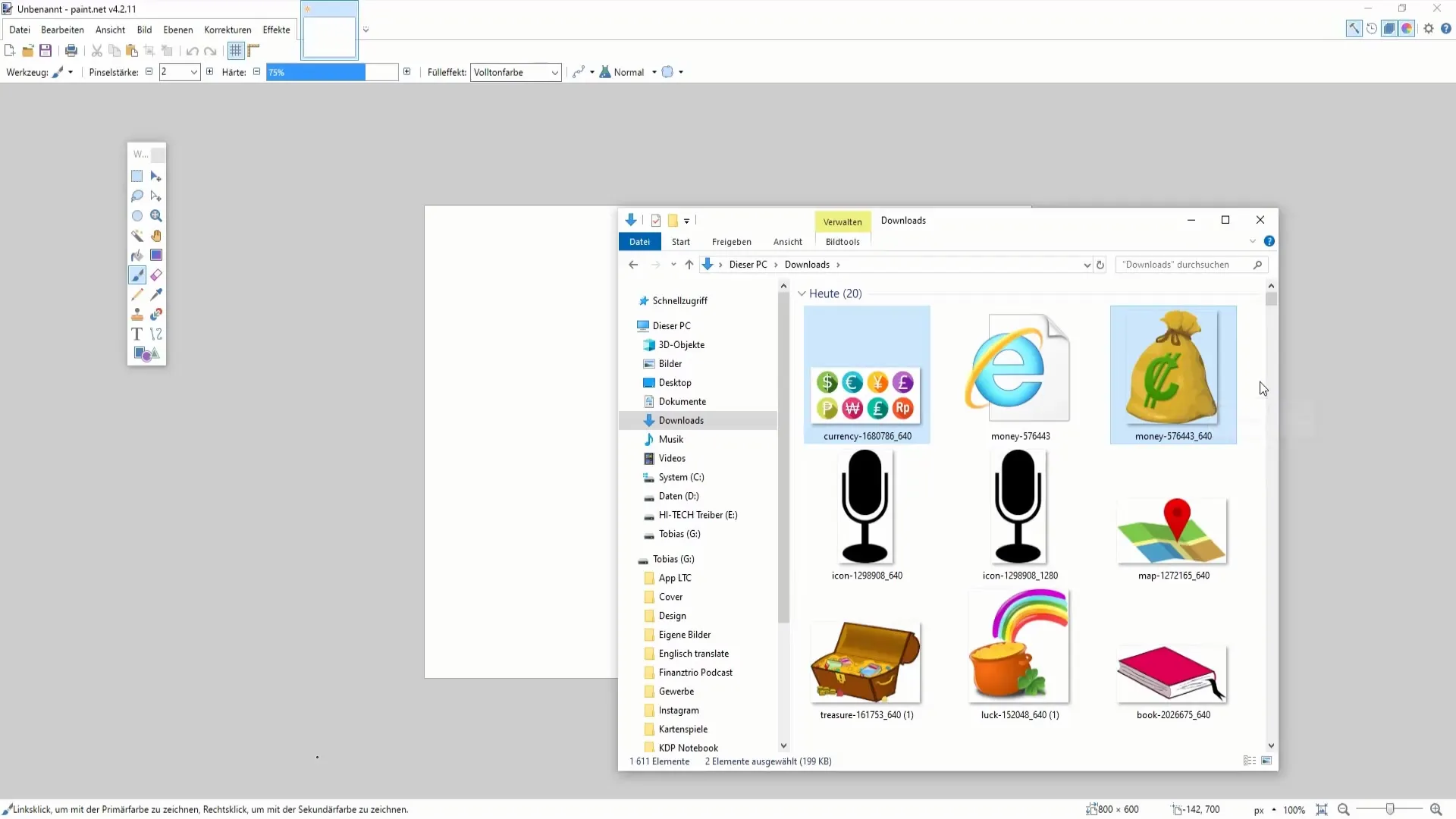
Jika kamu ingin memiliki gambar-gambar tersebut dalam satu lapisan, pilih "Tambah Lapisan". Jika kamu ingin memilikinya secara terpisah, unggah gambar-gambar secara terpisah. Ada beberapa cara untuk menyisipkan gambar ke dalam Paint.NET. Kamu juga bisa membuka langsung dari folder Unduhan dengan menu "File" -> "Buka" dan menavigasi langsung ke folder Unduhanmu untuk memilih file-file yang kamu inginkan.
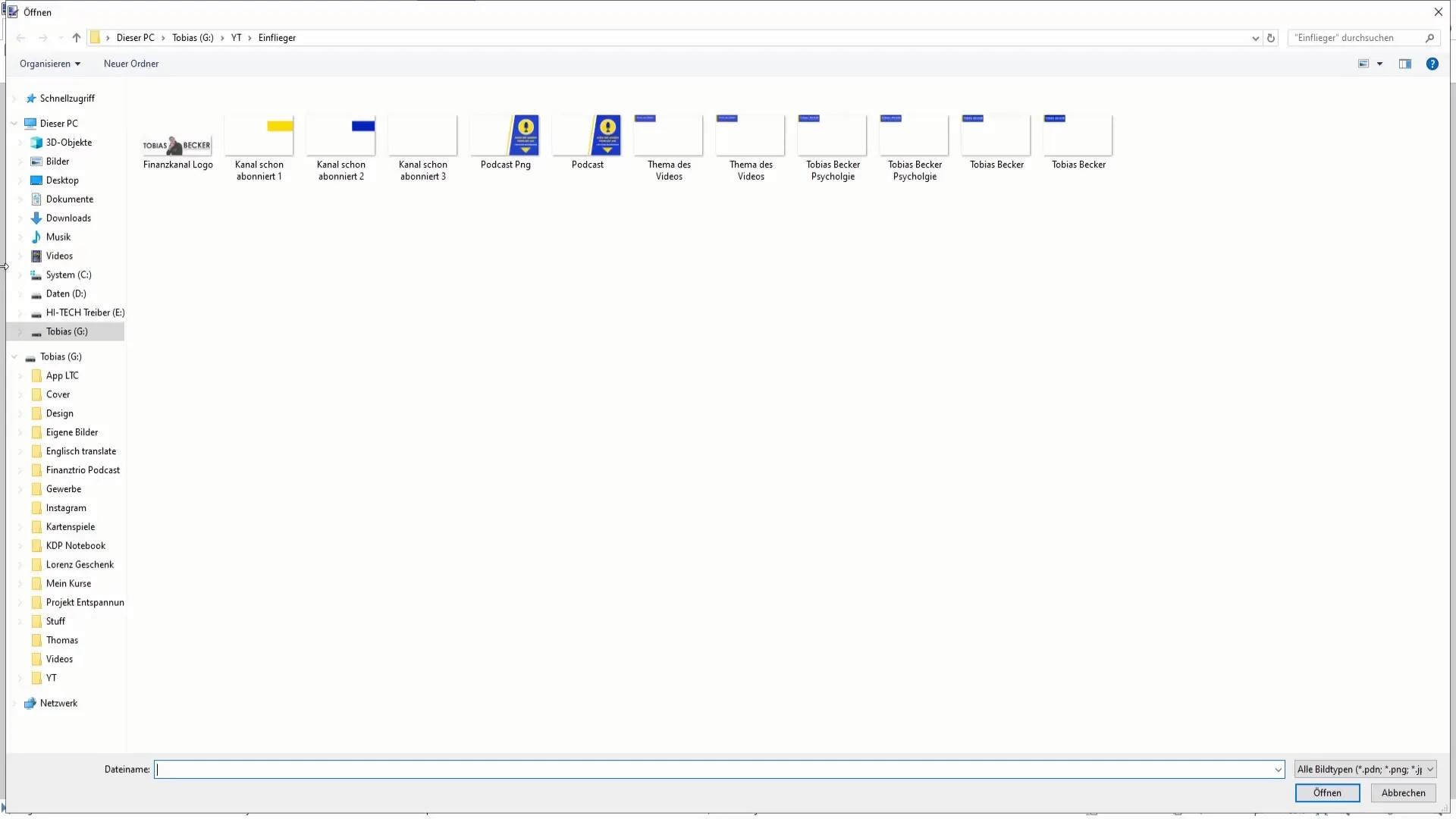
Pastikan untuk mengontrol ukuran lapisan. Pilih seluruh area (Kontrol + A) lalu sisipkan gambar ke dalam lapisan kedua. Ini sangat penting, terutama jika kamu ingin menggunakan latar belakang transparan, atau bagian bawah gambar mungkin akan menampilkan warna latar belakang.
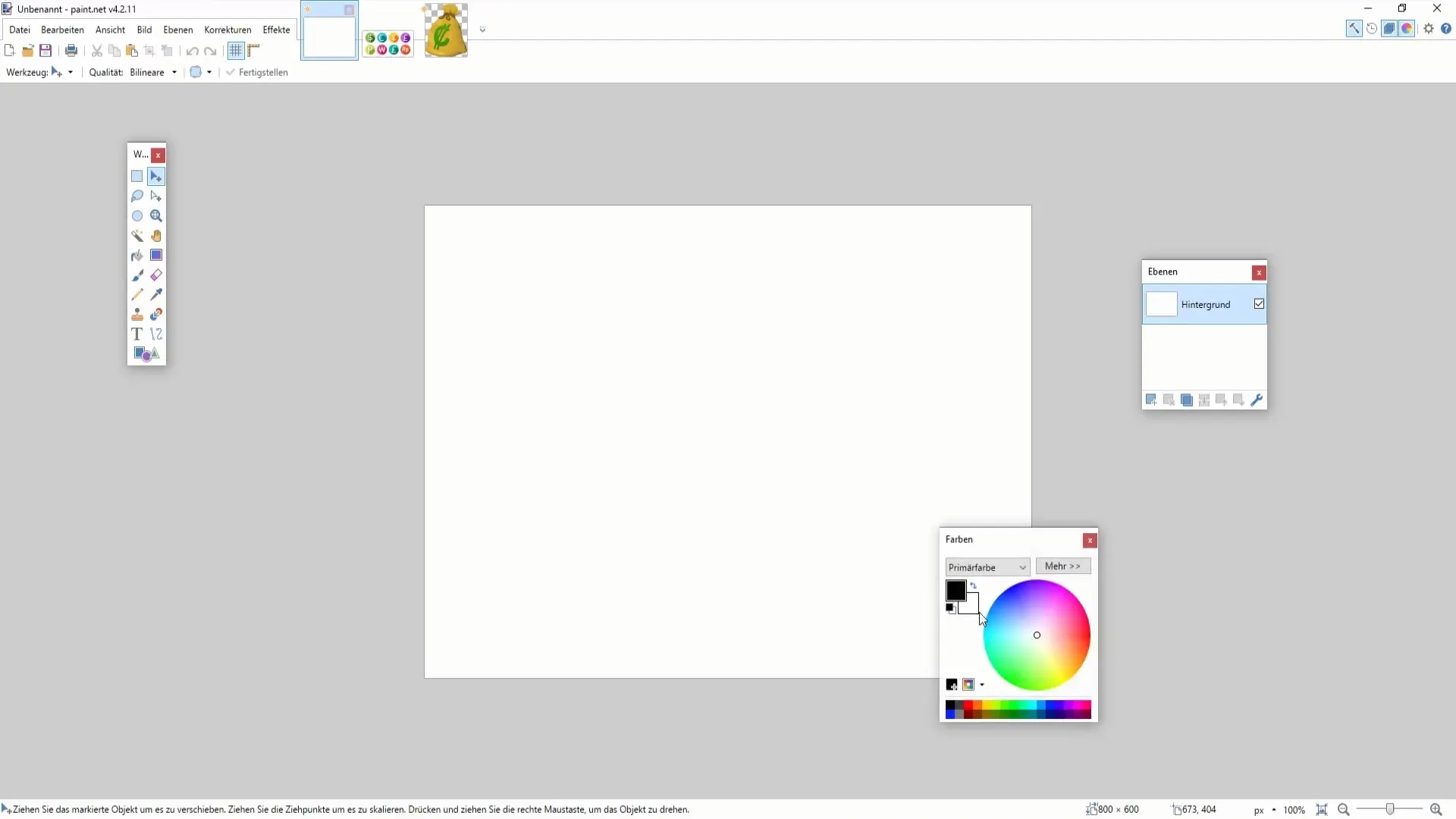
Jika gambar disisipkan dalam lapisan putih, latar belakang dapat tetap terlihat, mengganggu desain. Latar belakang berwarna membuat lebih sulit untuk mendapatkan hasil bersih. Perhatikan bahwa elemen-elemen seperti itu sebaiknya dibuat transparan sebelum ditambahkan secara akhir.

Salah satu masalah umum dengan gambar yang memiliki latar belakang kompleks adalah bahwa mereka tidak dapat dipotong dengan mudah tanpa meninggalkan bagian yang tidak diinginkan. Jika Anda memiliki gambar dengan latar belakang yang rumit, sangat membantu untuk menggunakan alat online untuk memotong objek depan dengan sempurna. Saya akan menunjukkan kepada Anda dalam video berikutnya bagaimana cara melakukannya.
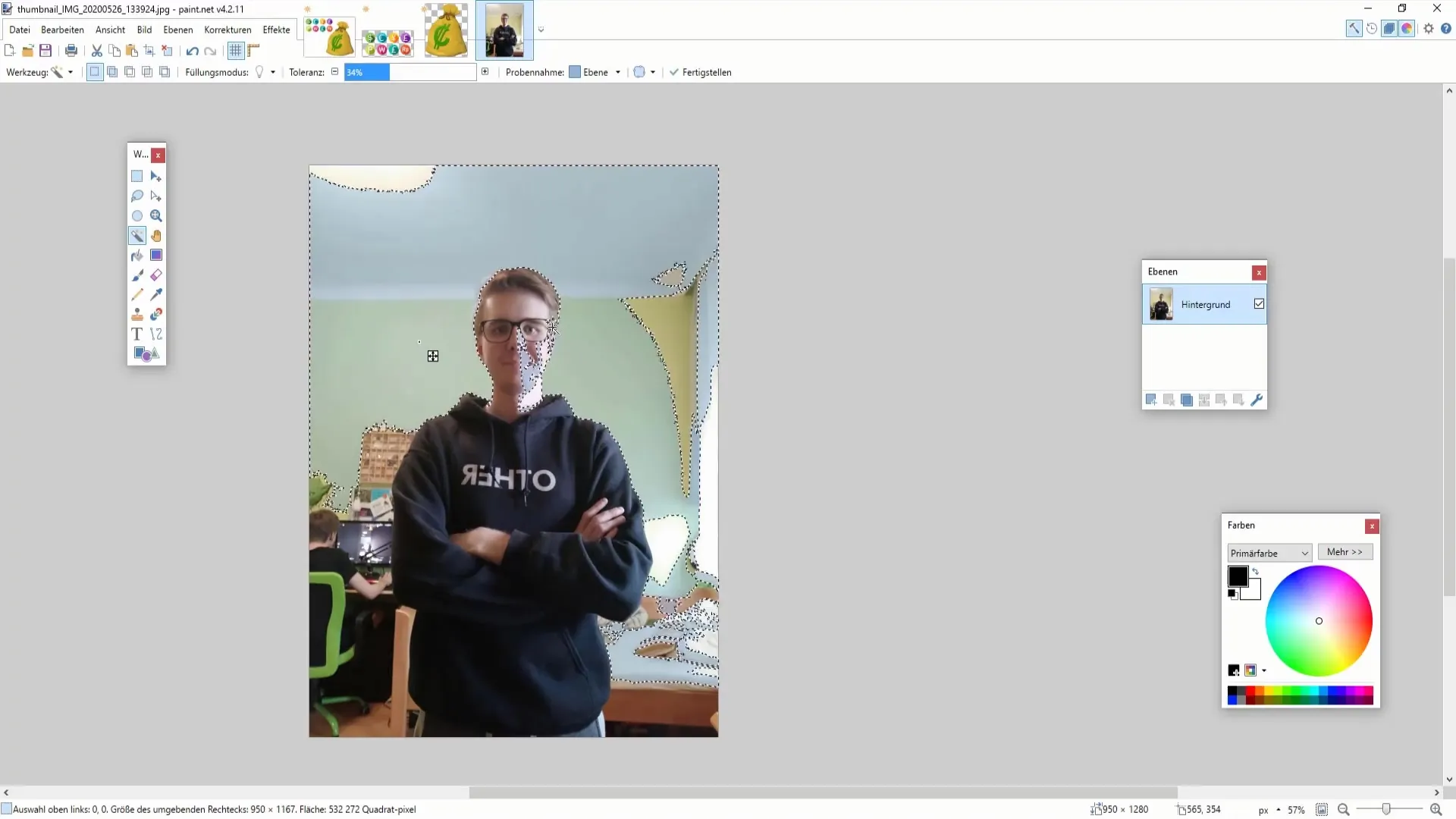
Ringkasan
Mengunduh dan Memasukkan gambar ke dalam Paint.NET adalah cara yang mudah namun efektif untuk membuat proyek-proyek Anda lebih menarik. Pastikan untuk memilih gambar yang tepat dan menggunakan latar belakang transparan untuk mencapai hasil terbaik.
Pertanyaan yang Sering Diajukan
Bagaimana cara mengunduh gambar dari Pixabay?Pergi ke pixabay.com, cari gambar, dan klik "Unduh Gratis", pilih ukuran, dan unduh.
Bagaimana cara memasukkan gambar ke dalam Paint.NET?Anda dapat menyeret gambar langsung ke dalamnya atau pilih gambar melalui "File" -> "Buka".
Apa yang harus dilakukan jika gambar memiliki latar belakang putih?Pastikan untuk memilih gambar dengan latar belakang transparan, atau hapus latar belakang setelah dimasukkan ke dalam Paint.NET.
Format file apa yang bisa digunakan di Paint.NET?Paint.NET mendukung banyak format gambar, termasuk PNG, JPEG, dan BMP.
Bagaimana cara membuat latar belakang gambar menjadi transparan di Paint.NET?Anda dapat menghapus area yang tidak diperlukan secara manual dengan alat penghapus atau menggunakan alat online untuk memotong latar belakang yang rumit.


